手机wps修改页眉页脚,如今手机成为我们日常生活中不可或缺的工具,而其中更不能缺少的是办公软件。作为移动办公软件中的佼佼者,WPS在行业中拥有众多用户。在手机WPS中,如何实现对文本的页眉、页脚格式调整,是许多用户需要掌握的技能。在这里我们将分享手机WPS文字页脚格式调整的方法,帮助更多用户轻松完成文档编辑,提高办公效率。
WPS文字页脚格式调整方法
具体方法:
1.打开WPS文字,点击“插入”选项卡
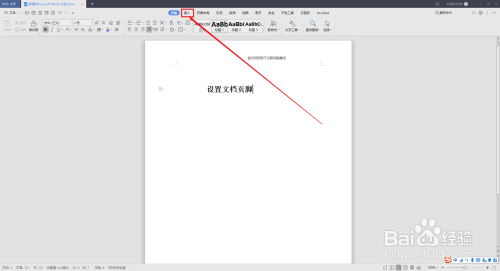
2.在插入选项卡内点击“页眉和页脚”。
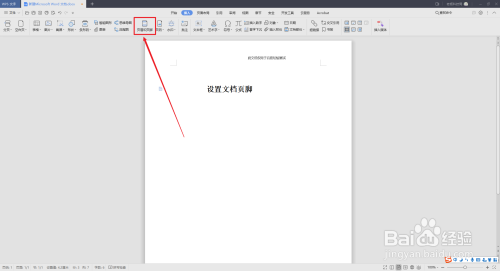
3.系统会默认进入页眉位置,点击“页眉和页脚切换”。
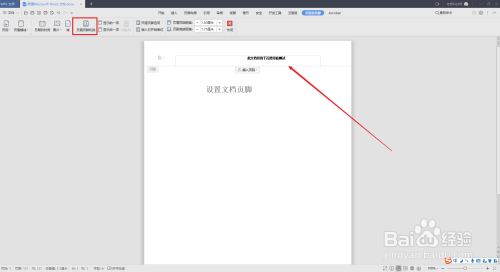
4.此事,系统会自动跳转到页脚位置。输入页脚内容,可通过邮件更改文字大小样式。
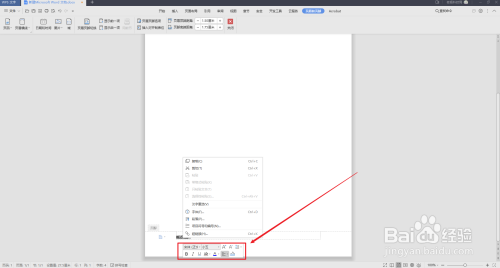
5.通过页脚底端距离可调整页脚的位置,调整完成点击关闭。
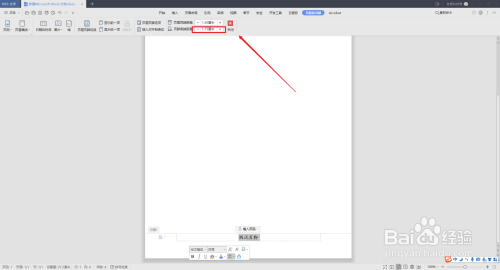
6.关闭之后,文档底端的页脚内容就显示出来了。
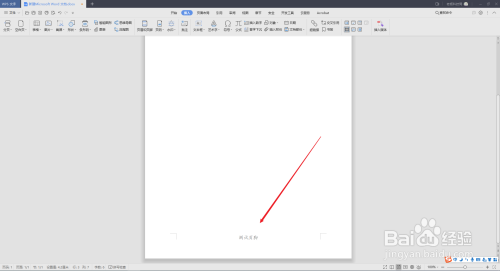
手机WPS是一个非常方便和实用的工具,让我们可以随时随地进行文件编辑和调整。在处理文档时,修改页眉页脚和文字页脚格式也是非常必要的操作,而通过上述方法,我们可以快速完成这些任务,提高我们的工作效率和质量。希望这篇文章对大家有所帮助!










